想要快速生成一份高质量的PPT?用Deepseek搭配 Kimi,一分钟出初稿,稍微调整下,总用时不到10分钟就能搞定!今天小编就来手把手教你如何操作,一步步跟着做,轻松完成PPT制作。
怎么使用deepseek做PPT
第一步:使用Deepseek生成PPT内容
1、打开Deepseek官网:>>>Deepseek官网传送门<<<
2、如果遇到服务器繁忙,可以尝试国内的替代版本,比如火山引擎。
3、输入指令,让AI生成PPT内容
4、你只需要给出明确的指令,比如:
5、“帮我写一份PPT,主题是如何使用Deepseek,要求通俗易懂,适合小白,用Markdown格式输出。”

6、这样,Deepseek会直接生成一份带有PPT结构的内容,包括标题、要点等,方便后续制作。
第二步:使用Kimi一键转换PPT
1、进入Kimi官网:>>>Kimi官网传送门<<<
2、选择PPT助手
3、点击左侧工具栏的“Kimi+”

4、选择“PPT助手”

5、粘贴Deepseek生成的内容

6、直接复制Deepseek的输出,粘贴到Kimi里发送。

7、等待Kimi解析,左下角会出现“一键生成 PPT”按钮。
第三步:选择模板,调整细节
1、挑选合适的PPT模板

2、Kimi会提供多个模板,选择一个符合你需求的。
3、一键生成PPT
4、点击“生成 PPT”,Kimi会自动排版。
第四步:优化和修改
1、你可以调整标题、内容、颜色、字体等,让PPT更符合你的需求。
2、还可以直接在Kimi里编辑PPT,省去手动调整的麻烦。
PPT示例: